Būdai, kaip sukurti programą, pašalinant ugniasienę „Windows 10“ ir „11“
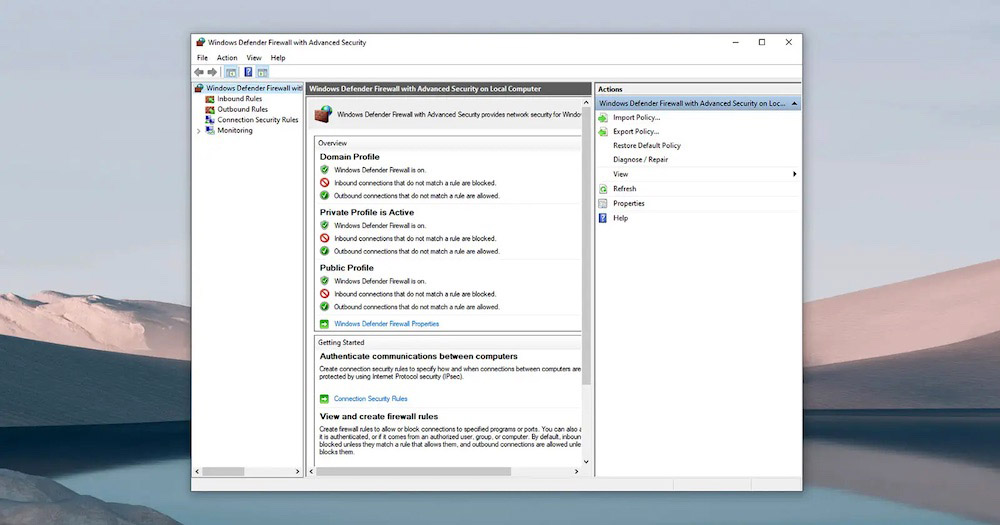
- 769
- 26
- Mrs. Marcos Rippin
„Windows 10“ suteikia vartotojams daug galimybių dirbti su įvairiais failais ir programomis. Ir, be kita ko, šis apvalkalas taip pat suteikia ugniasienę - specializuota programa, skirta veiksmingai apsaugoti nuo įvairių rūšių tinklo atakų. Naudingumas realiu laiku patikrina srautą ir automatiškai blokuoja potencialiai pavojingus šaltinius. Ugniasienė nepakeičia antivirusinės programinės įrangos, tačiau yra gana pajėgi suteikti papildomos apsaugos.
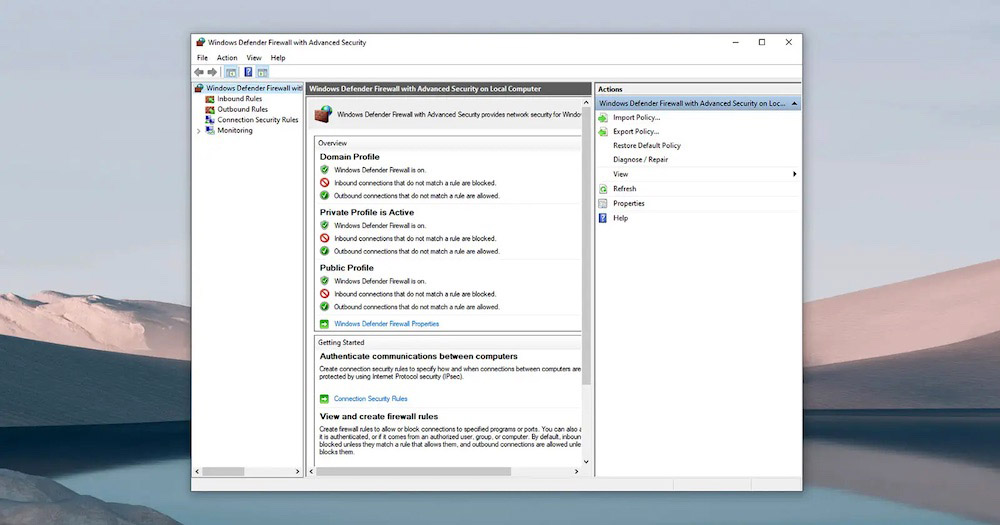
Tuo pačiu metu kai kuriais atvejais „Brandmauer“ integruotas į operacinę sistemą neveikia teisingai, blokuodamas gana saugias programas ir žaidimus. Dėl to vartotojas susiduria su daugybe problemų. Ir norint užtikrinti įprastą dominančių programų veikimą, būtina juos pridėti prie ugniasienės išimčių vienu iš prieinamų būdų.
Nustatykite „Apsaugos langus“
Lengviausias būdas naudoti atskirą nustatymų sąsają, vadinamą „Security Windows“.
Seka:
- Per „Microsoft Defender“ piktogramą arba bendrąjį „parametrų“ meniu Atidarykite „Windows Safety Utility“.
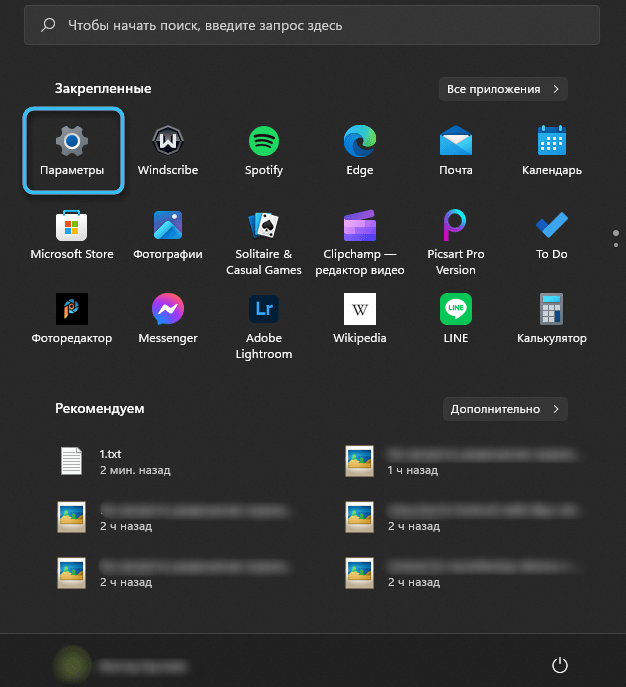
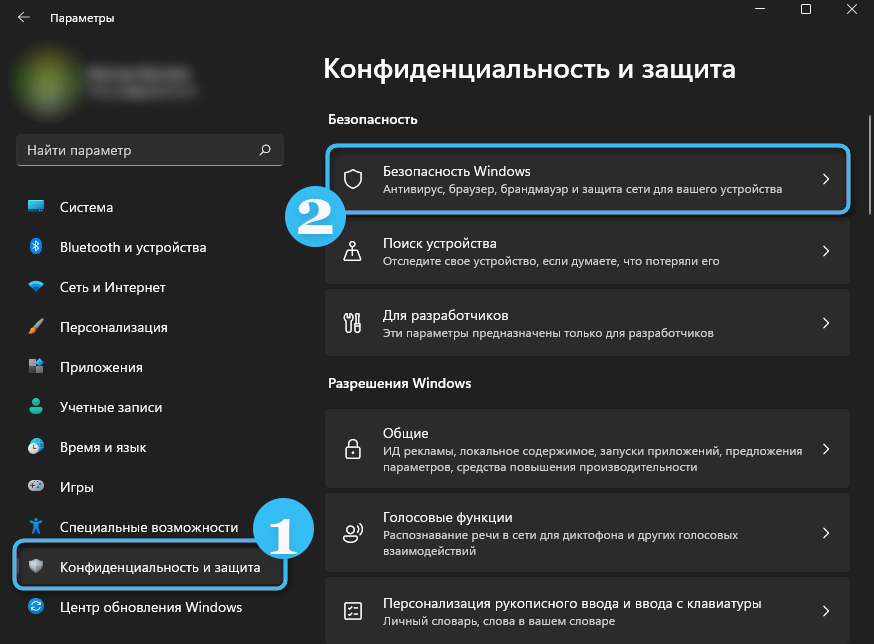
- Eikite į skyrių pavadinimu „BrandMower and Network Security“.
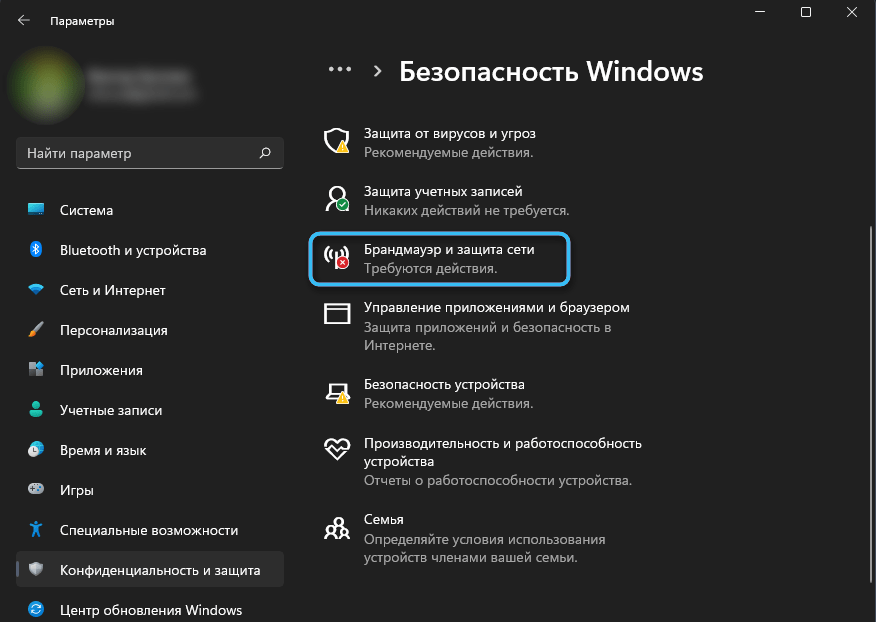
- Ištirkite sukonfigūruotų tinklo profilių sąrašą ir spustelėkite mygtuką „Leiskite dirbti su priedu per„ BrandMower “mygtuką“.
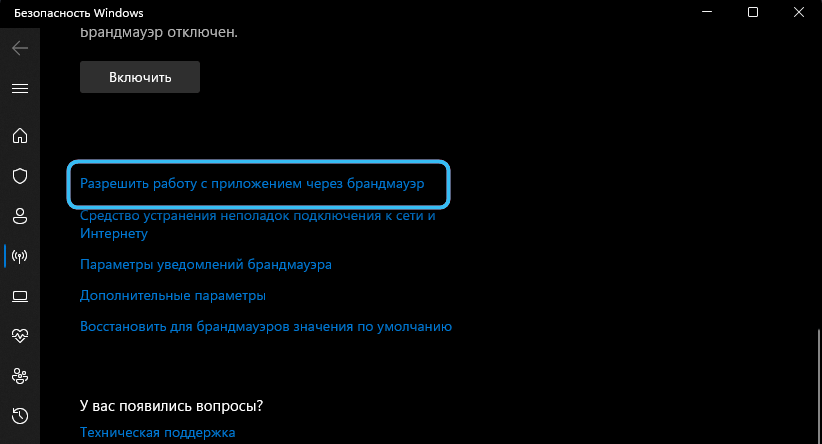
Taip pat galite atidaryti dominantį meniu per valdymo skydelį, pereidami prie „Windows Defender“ „BrandMower“. Bus nuoroda „Sąveikos su programa ar komponento sprendimas„ Windows Defender “ugniasienėje“.
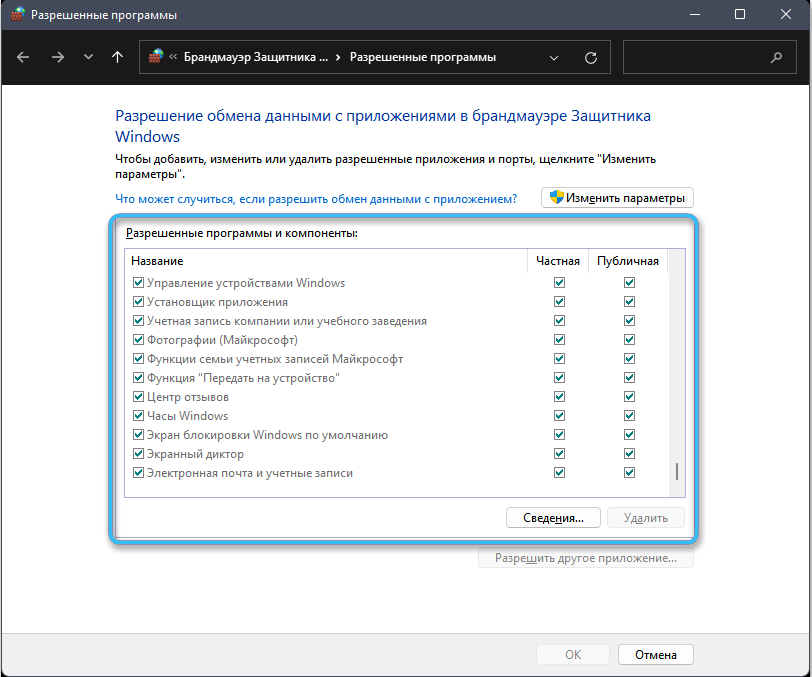
- Raskite elementą „Keisti parametrus“ ir pasirinkite jį. Reikėtų nepamiršti, kad norint atlikti tinkamus pakeitimus, turite reikalauti administratoriaus teisių.
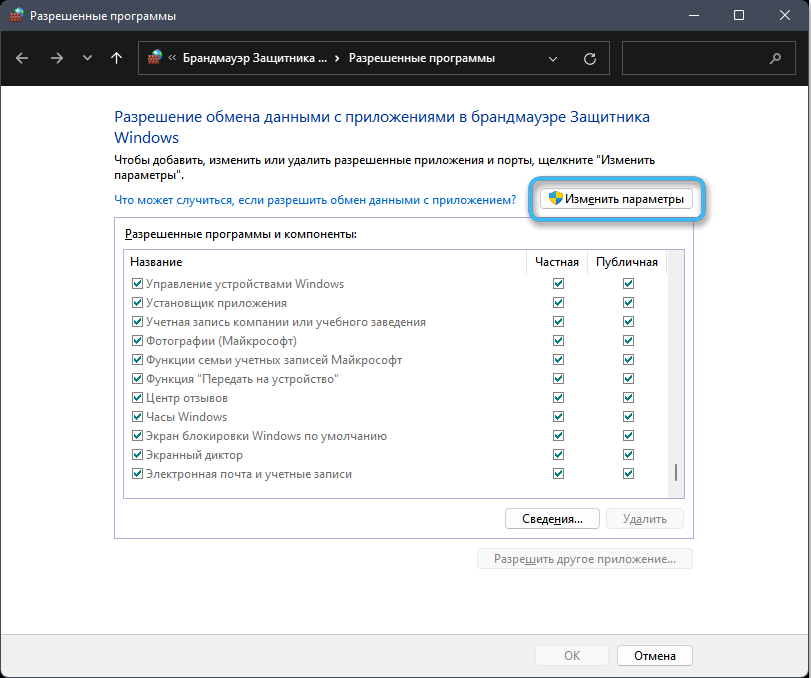
- Raskite tinkamą programą, kuri pasirodys.
- Jei sąraše nerandate reikiamos programos, turite spustelėti netoliese esantį mygtuką „Leisti kitą programą“.
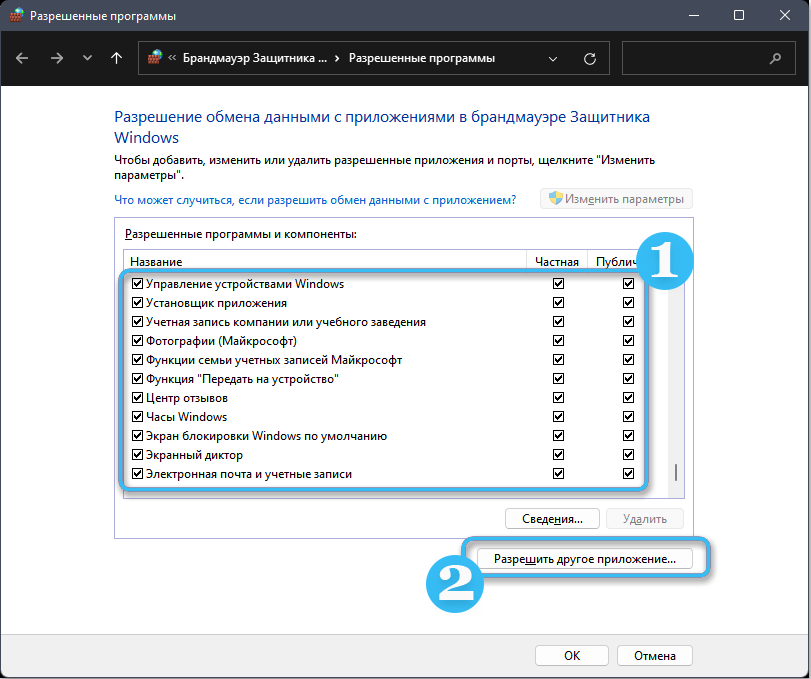
- Dabar, per „peržiūrą“, būtina nurodyti kelią į konkrečią programą, kuri bus pridėta prie ugniasienės išimčių.
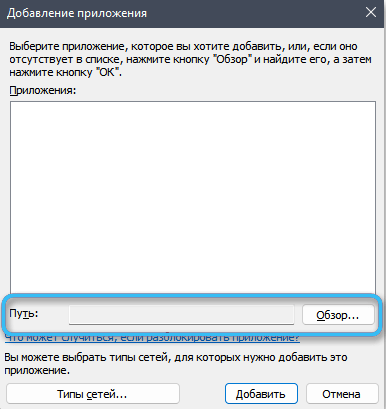
- Skyriuje „Tinklų tipai“ nustatykite žymes priešais tuos tinklus, prie kurių programa gali laisvai prisijungti.
- Spustelėkite mygtuką „Pridėti“.
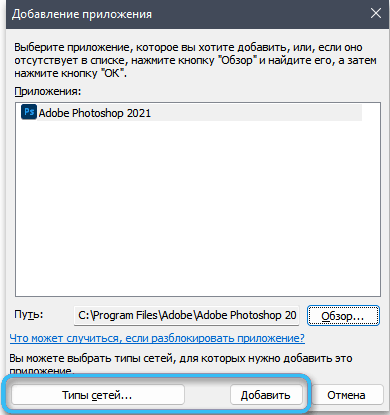
Taikant atliktus pakeitimus, nustatymai bus išsaugoti. Nuo šio momento naudojama programa pradės paprastai naudotis tinklu ir nebus užblokuota pastatytomis apsaugos sistemomis.
„BrandMauer Monitor“ aukšto saugumo režimu
Taip pat gali būti naudojamas norint sukonfigūruoti prieigą prie tinklo „BrandMower Monitor“. Tai yra sukurta paslauga, kurią nebus sunku rasti jokioje „Windows“ operacinės sistemos versijoje.
Derinimo procesas nereikalauja daug laiko ir nustato paprasto algoritmo atlikimą:
- Naudodami „Win + R“ rakto derinį, atidarykite langą „Atlikite“, kad įvestumėte įvairias komandas.
- Įveskite komandą WF lange.MSC ir paspauskite mygtuką Enter, kad suaktyvintumėte procedūrą.
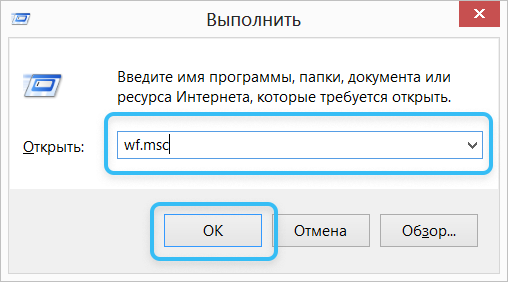
- Spustelėkite mygtuką „Gaunamų jungčių taisyklės“.
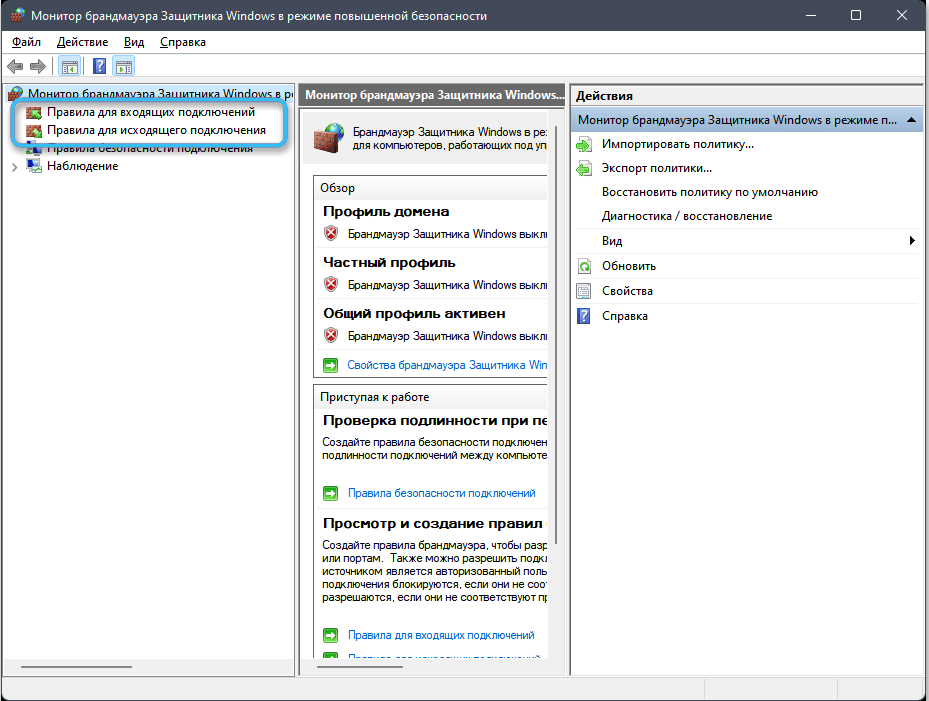
- Dešinėje lango pusėje atidarytoje pusėje raskite elementą „Sukurkite taisyklę“ ir spustelėkite jį su pele.
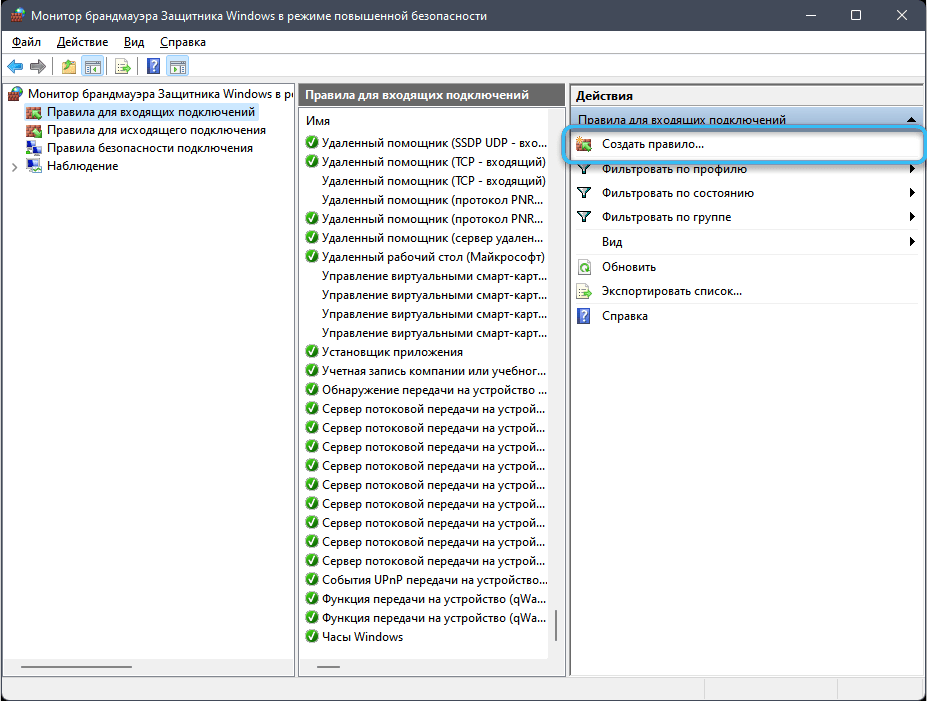
- Eikite į skyrių „Programa“.
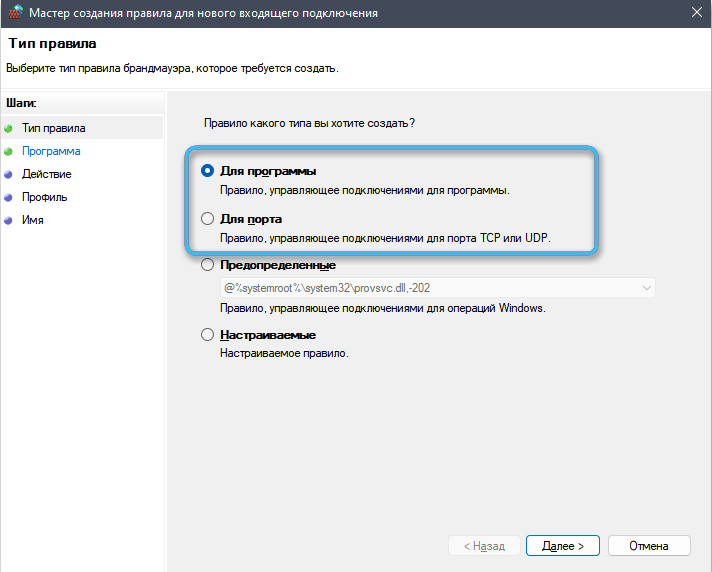
- Pasirinkite „Peržiūrėti“, po to per laidininką nurodykite kelią į palūkanų taikymo vykdomąjį failą.
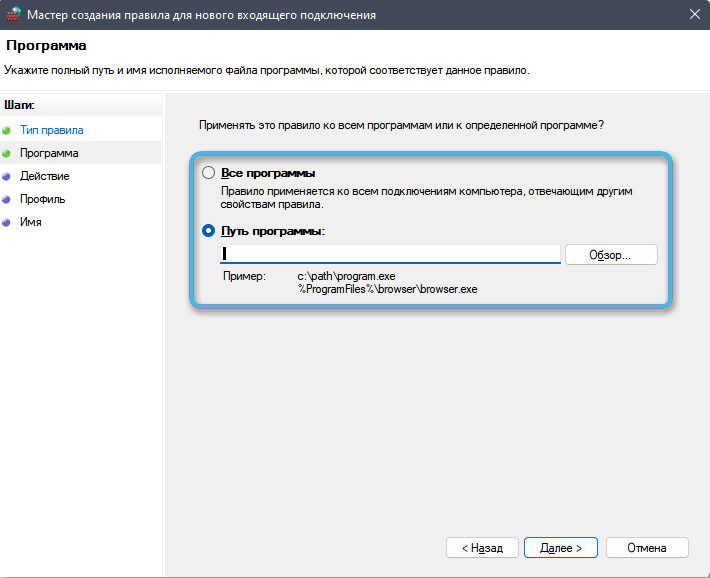
- Suteikite leidimą prisijungti prie tinklo.
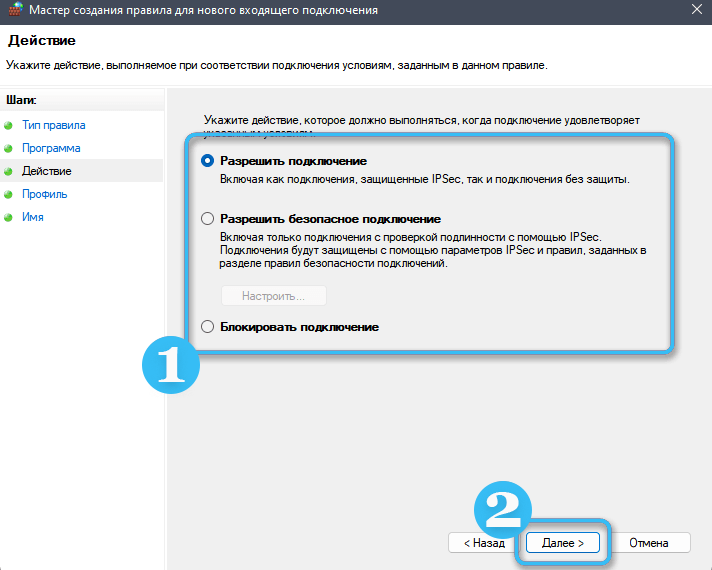
- Palikite visus kitus žymes savo vietose.
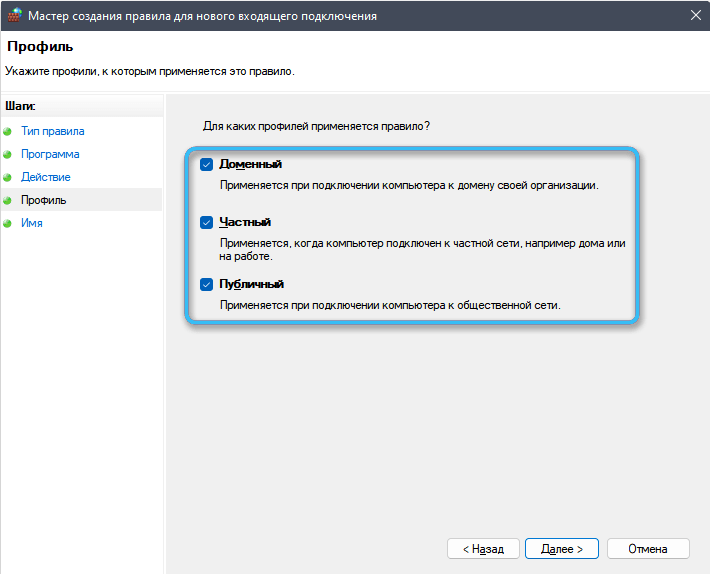
- Paskutiniame etape sugalvokite taisyklės pavadinimą ir jos aprašymą. Tai rimtai padės ateityje naudojant tolesnius sistemos nustatymus.
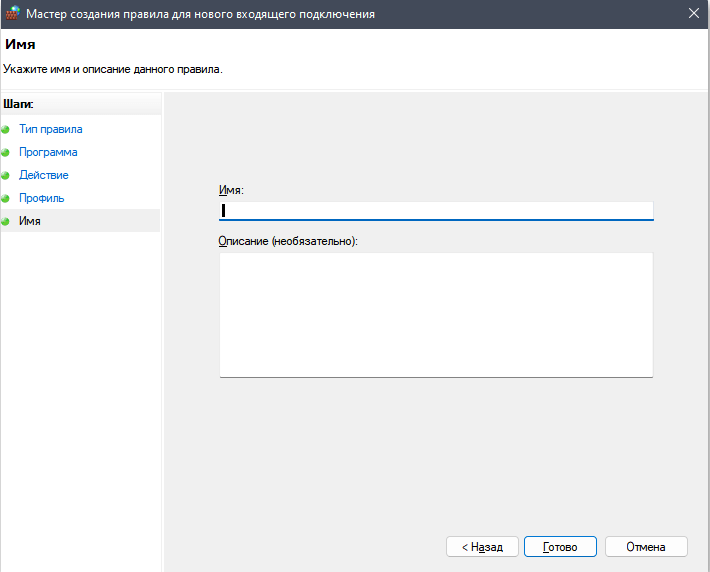
Kai tik taisyklė bus išsaugota „FireMower“ monitoriuje, ji pradės veikti. Taigi nurodyta programa galės laisvai prisijungti prie tinklo be jokių gynėjo apribojimų.
Per komandinę eilutę
Kiekvienas „Windows“ agregatas turi daugiafunkcinį įrankį, vadinamą „komandinė eilutė“, per kurį galima atlikti beveik visus pakeitimus, naudojant tam tikrus algoritmus.
Tokiu atveju administratoriaus vardu turite atidaryti komandinę eilutę, surasti ją programų sąraše arba per sukurtą paiešką. Taip pat galite naudoti langą „Atlikite“ („Win+R“), įvesdami jį į CMD komandą.
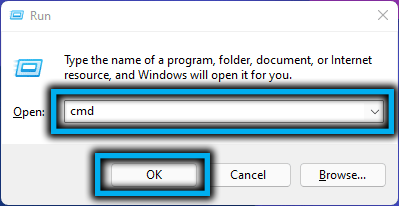
Kai tik komandų eilutė bus atidaryta, reikia į ją įvesti specialias komandas, kad būtų galima išspręsti prieigą prie tam tikros programos tinklo arba atidaryti tam tikrą prievadą.
Atitinkamai gaunamų ir išeinančių ryšių sprendimas:
- NetSH advfirewall Firewall Pridėti taisyklę name = "name_ sight" dir = in action = leisti programą = "way_k_ programa" Enable = taip
- „NetSh AdvfireWall“ ugniasienė Pridėti taisyklę name = "name_ taisyklė
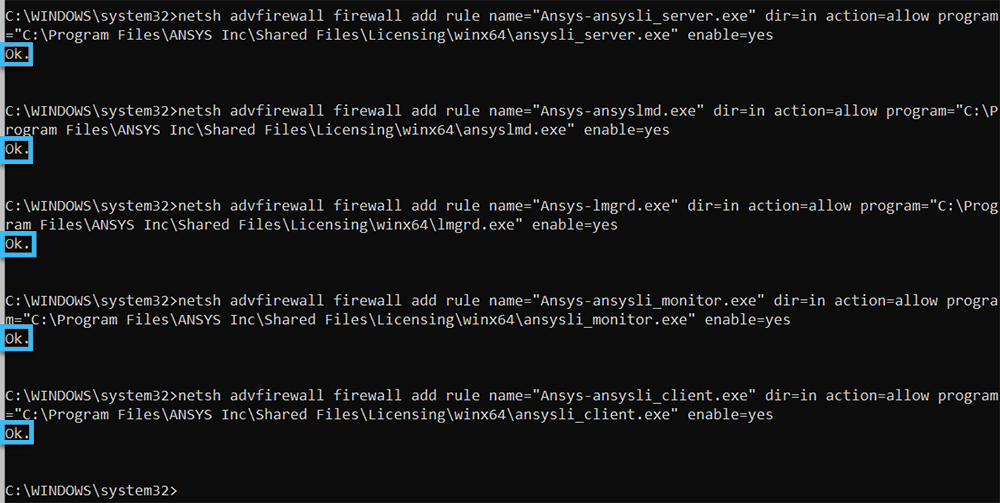
Abi pateiktos eilutės pateikia pakeitimus, kurie nedelsdami atliekant visus tinklo profilius.
Atidaryti gaunamą ir išeinantį ryšį su prievadu:
- „NetSh AdvfireWall“ ugniasienė Pridėti taisyklę name = "name_ sight" dir = in action = leisti protokolą = tcp localport = numeris
- „NetSh AdvfireWall“ ugniasienė Pridėti taisyklę name = "name_ dirbis" dir = out action = leisti protokolą = tcp localport = numeris

Taigi bet kuris vartotojas gali lengvai išspręsti problemą, kai bet kuri programa atsisako prieigos prie tinklo. Lengviausias būdas naudoti standartinius nustatymus, tačiau komandinė eilutė leidžia giliau pakeisti sistemos pakeitimus.
Bet ar bandėte savarankiškai padaryti išimtis? Jei taip, bendrinti patirtį komentaruose.
- « Būdai, kaip parodyti paslėptus failus ir aplankus „MacOS“
- Vietinio tinklo kūrimas ir sukūrimas „Windows 10“ »

